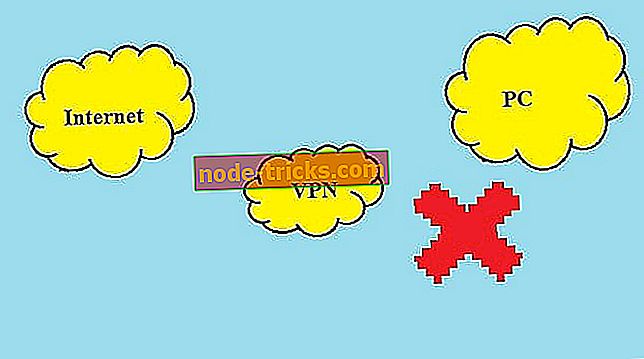Te ühendasite / ühendasite seadme lihtsalt audio pesasse
Kas "Sa lihtsalt ühendasite / ühendasite heli lahti audio-liidesesse" teate, mis avaneb mõningase korrapärasusega oma süsteemisalve kohal? See on teavitusprobleem, mis puudutab peamiselt Realtek HD heliseadmetega sülearvuteid või lauaarvuteid. Ühendatud / väljalülitatud teatised ilmuvad korrapäraselt isegi siis, kui te pole seadet ühendanud või lahti ühendatud. Siin on mõned võimalikud parandused ühendatud / väljalülitatud teavitusvea jaoks.
Te lihtsalt ühendasite ja ühendasite seadme audio pesasse [FIX]
Seadistage Realtek HD Audio Manager seaded
Ühendatud / väljalülitatud hüpikaknast teatamise probleemi saate lahendada mõningate Realtek HD Audio Manageri suvandite kohandamisega. Peate reguleerima kuvamise ikooni, esipaneeli pesa tuvastamise, taasesituse seadme ja heliseadme valikuid. Nii saate neid seadeid konfigureerida.
- Kõigepealt avage Realtek HD Audio Manager, vajutades Cortana tegumiriba nuppu ja sisestades otsingukasti „audio manager”.
- Klõpsake Realtek HD Audio Manager, et avada aken allpool.

- Esmalt klõpsake akna alumises paremas nurgas nuppu i . See avab akna allolevasse hetktõmmisesse.

- Valige suvand Kuva ikooni teavitusala ja vajutage nuppu OK .
- Seejärel klõpsa kollase kausta ikoonile, mis on peaaegu helihalduri akna paremas ülanurgas.
- Valige menüüst Connector Settings (Ühendusseadete) aknas esipaneeli väljalülitamise tuvastamise suvand.
- Kui see on valitud, tühjendage valik Luba automaatne hüpikaken ; ja vajutage nuppu OK .
- Taasesituse ja heliseadme seadete avamiseks klõpsake helihalduri paremas ülanurgas akna lingil Device Advanced Settings .
- Valige esmase ja tagumise väljundseadme taasesitus kahe erineva heli voogesitusega samaaegselt .
- Valige sisendseadme salvestusseadmena sama tüüpi sisendpesad, st rida sisse või mikrofoni .
- Vajutage aknas Seadme täiustatud seaded nuppu OK .
- Klõpsake vahekaardi Kõlarid paremal asuval rohelisel aktiivsel tagapaneeli kõneleja ikoonil.
- Valige kõlarite vahekaardi paremal asuvast rippmenüüst Seadista vaikeseade .
- Seejärel klõpsake vahekaarti Mikrofon; ja valige punane tagapaneel aktiveerimaks mikrofoni ikooni.
- Klõpsake vahekaardi Microphone (Mikrofon) rippmenüüs Set Default Device ( Määra vaikeseade ).
- Lõpuks vajutage uute seadete rakendamiseks OK .
Käivita heli esitamise tõrkeotsing
Realtek HD Audio Manageri seadistuste reguleerimine, nagu eespool kirjeldatud, parandab tõenäoliselt ühendatud / väljalülitatud teate. Siiski on mõned muud parandused, mida võiks proovida. Windows 10-l on mängiva heli tõrkeotsing, mis võib probleemi lahendada.
- Heli tõrkeotsingu avamiseks avage Cortana otsingukast.
- Sisestage otsingukasti „audio Troubleshooter” ja valige otsetee otsimine ja parandamine, et avada aken otse allpool.

- Klõpsake nuppu Advanced (Täpsemalt) ja valige valik Apply repairs ( Rakenda parandused) automaatselt .
- Seejärel vajutage tõrkeotsingu käivitamiseks käsku Edasi .
- Tõrkeotsing võib taotleda heliefektide ja lisaseadmete välja lülitamist. Selle vajutamiseks võite vajutada nuppu Next .
- Tõrkeotsing loetleb kõik, mida see parandab. Kui see midagi parandada, taaskäivitage sülearvuti või töölaud.
Uuenda audio draiverid
- Helidraiverite värskendamine on teine viis helikaardi probleemide lahendamiseks. Draiverite värskendamiseks avage kõigepealt seadmehaldur, vajutades klahvi Win + X.
- Valige menüü Win + X menüüst Device Manager, et avada aken allpool.

- Topeltklõpsake ikoonil Heli, video ja mängu kontrollerid, et laiendada oma seadmete loendit.
- Paremklõpsake Realtek High Definition Audio ja valige kontekstimenüüst Update Driver Software .
- Windows võib leida oma helikaardile uue draiveri, kui valite Otsi automaatselt värskendatud draiveri tarkvara jaoks .
Nii saate Windowsi platvormides kinnitatud / väljalülitatud teate parandada. See lühike YouTube'i video näitab ka, kuidas seadistada Realtek HD Audio Manager seadistusi probleemi lahendamiseks.